
Inhoudsopgave:
- Auteur John Day [email protected].
- Public 2024-01-30 11:14.
- Laatst gewijzigd 2025-01-23 15:01.
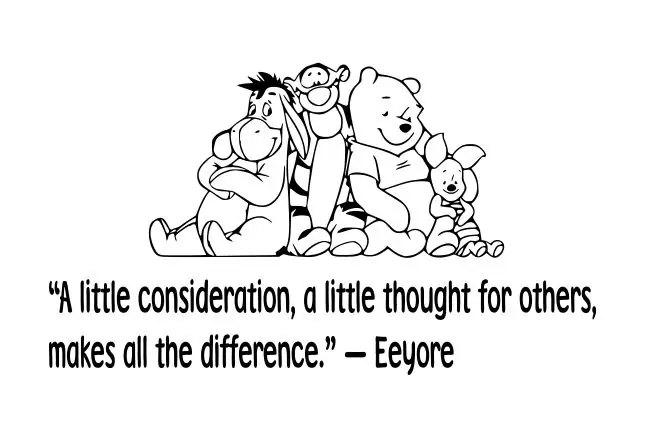

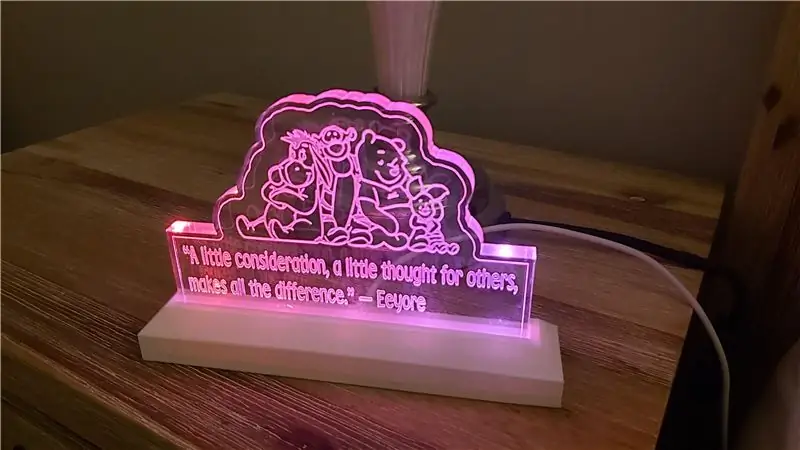

Het volgende nachtlampje is gemaakt met behulp van een op het oppervlak gemonteerde ATTiny85. Het heeft twee knoppen, een om het aan en uit te zetten en een om het te pauzeren bij een geselecteerde verlichtingsreeks. De pauze is geen echte pauze, maar verbreekt simpelweg de verbinding met de datapin van de LED-strips, waardoor verdere wijzigingen niet worden geregistreerd.
Materialen
- Zelfsluitende knoppen (x2)
- 470Ω-weerstand (laatste PCB gebruikt SMD)
- ATTiny85 (SMD)
- WS2811 LED-strip (5 lampjes)
- 100nF condensator (laatste PCB gebruikt SMD)
- 10uF condensator
- USB-C vrouwelijke aansluiting
- M3x10 PlatkopschroevenM3x10 Platkopschroeven
- 10 mm acryl
- Aansluitdraad (drie verschillende kleuren)
Gereedschap
- 3D-printer
- Lasersnijder
- Soldeerbout
- Bestand
- Chizzle
- Lijmpistool
- SOIC8 SOP8 naar DIP8 Programmer Adapter Socket Converter
Software
- GratisCAD
- Inkscape
- Cura
Ander
EasyEDA - PCB-ontwerp en fabricage
Stap 1: De houder en basis afdrukken
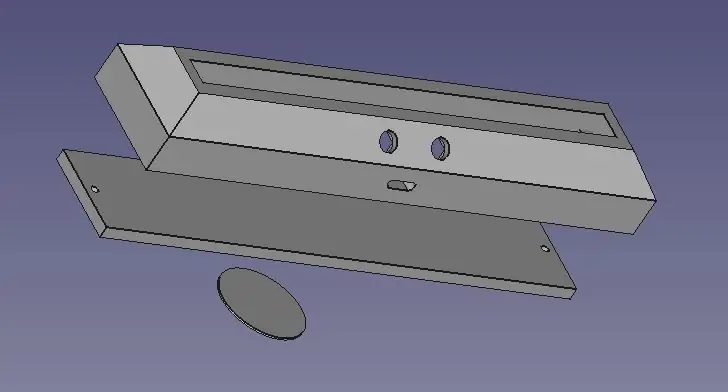

Om het model in FreeCAD te bewerken, downloadt u "HolderV4.1. FCStd.txt" naar "HolderV4.1. FCStd".
Het schijfmodel werd overlappend op de hoeken van het Bottom- en Topmodel geplaatst om te voorkomen dat de modellen tijdens het printen in de hoeken omhoog komen.
Om een zeer schone afwerking van binnen te krijgen, heb ik driehoekige steunen gebruikt met een steundichtheid van 50%. Dit werkte heel goed, maar er was een chizzle nodig om de steunen achteraf te verwijderen. Steunen zijn niet overal ingesteld, maar alleen voor degenen die de basis raken; dit werd gedaan zodat het USB-gaatje schoon bleef.
Eenmaal afgedrukt, werd een schaar gebruikt om de schijfhoeken te verwijderen.
Stap 2: Het circuit
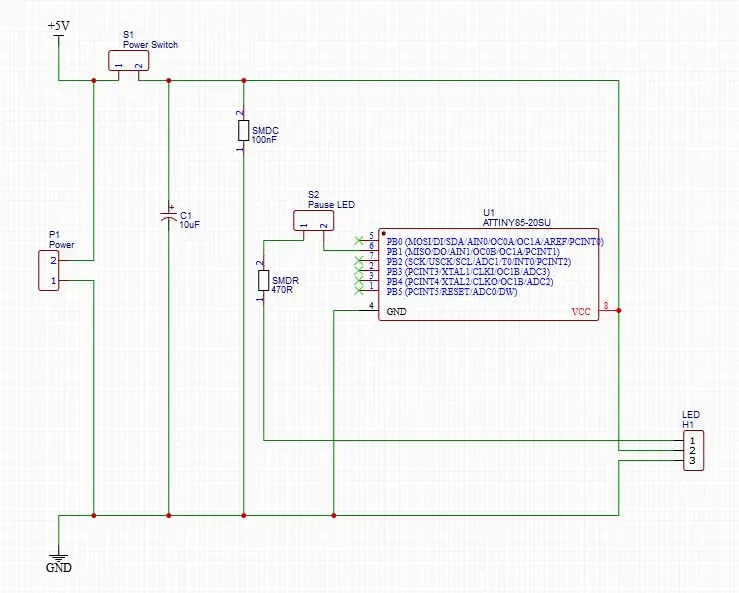
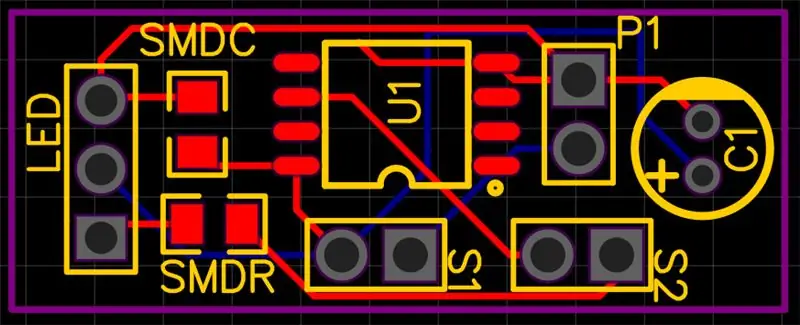
Met behulp van een Arduino als ISP, samen met een DIP8-programmeeradapter, werd de NightLight.ino-code geüpload naar de ATTiny85. Het daadwerkelijke proces om dit te doen wordt hier in meer detail besproken.
Mijn oorspronkelijke ontwerp maakte geen gebruik van een SMD-weerstand en miste de 10nF-condensator die ik toen als hack aan de achterkant van mijn oude bord moest bevestigen. Als zodanig zal het er anders uitzien dan degene die aan dit instructable is gekoppeld.
Stap 3: Poeh Bear & Friends
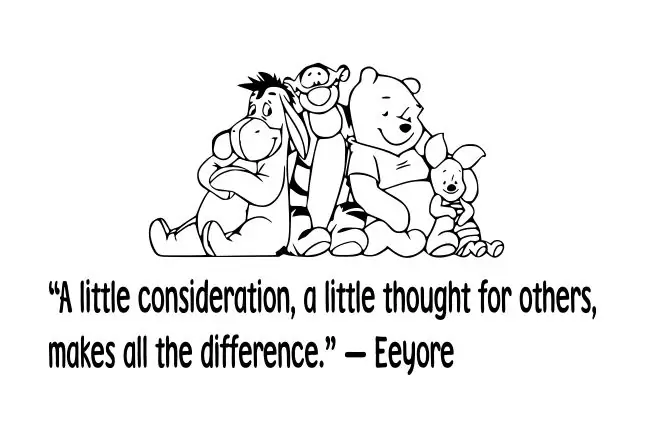
Als u wijzigingen in de tekening wilt aanbrengen, kunt u dit doen met Inkscape.
Knip, ets en graveer de bovenstaande SVG op een stuk 10 mm acryl met behulp van een lasersnijder.
Het ontwerp is bewerkt/gemaakt volgens vergelijkbare stappen die te vinden zijn in mijn "eenvoudige trofeeën" instructable.
Stap 4: Alles samenbrengen

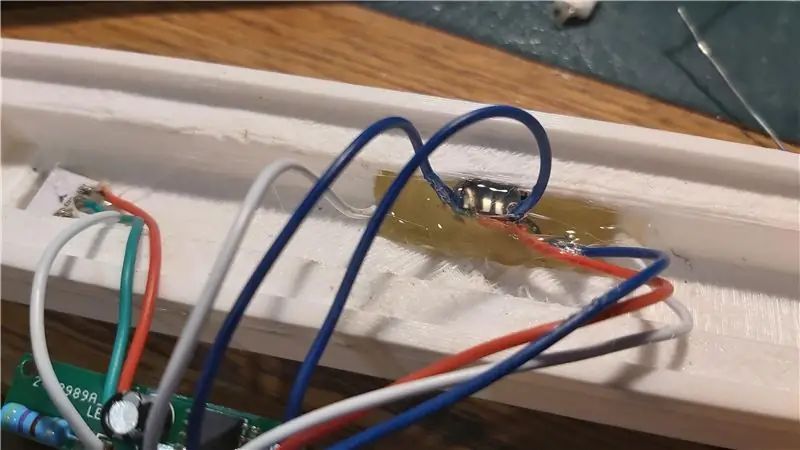

- Op de ledstrip, USB-aansluiting en knoppen na, soldeer je de componenten op de print.
- Soldeer ongeveer 5 cm draadlengtes aan de knopterminals en vervolgens op de printplaat. Doe hetzelfde met de USB-aansluiting.
- Soldeer 5 cm aansluitdraden op de LED-connectoren op de printplaat. Nog niet aan de ledstrip bevestigen.
- Plaats de knoppen en USB-aansluiting op hun plaats en zet vast met een ruime hoeveelheid lijm uit het lijmpistool. Mogelijk moet u een klein bestand gebruiken om het gat in de USB-aansluiting schoon te maken.
- Knip een lengte van de LED-strip af zodat deze vijf lampjes heeft.
- Trek de plakkerige achterkant van de LED-strip af en plak deze op zijn plaats (zoals weergegeven in de laatste foto), waarbij u het uiteinde door de gleuf in de basis rijgt.
- Soldeer aansluitdraden naar de LED strip.
- Zet de basis op de houder en schroef hem vast met de M3x10 schroeven.
Stap 5: Conclusie
Al met al ben ik blij met het resultaat.
Opnieuw leerde ik hoe belangrijk het is om na te denken over hoe de elektronica in een project wordt gemonteerd en hoe het dan allemaal in elkaar wordt gezet. Omdat ik me in eerste instantie alleen op het uiterlijk concentreerde, belandde ik bij het afdrukken van een of twee prototypes die gewoon te moeilijk of onhandig waren om in elkaar te zetten.
Achteraf gezien zouden de volgende veranderingen zijn die ik zou aanbrengen:
- Plaats de USB-stekker aan de andere kant van de knoppen. Naar mijn mening is het logischer om de knoppen aan de voorkant te hebben en de stroom aan de achterkant (in plaats van ze allemaal aan de achterkant).
- Als de pauzeknop is ingedrukt, zal het licht niet opnieuw inschakelen als het is uitgeschakeld, d.w.z. de pauze moet worden uitgeschakeld wanneer het licht wordt ingeschakeld. Het zou beter zijn om het schema en de codering te wijzigen zodat de pauze wordt bestuurd door een GPIO-pin. Op deze manier zou het elke keer dat het licht wordt uitgeschakeld worden gereset.
Eindelijk, nogmaals, een shoutout naar de Unleash Space (University of Auckland) en hun geweldige en vriendelijke team voor het creëren van de kans waardoor ik het makerspace-pad kon beginnen.
Aanbevolen:
Bokken nachtlampje: 4 stappen

Bokken Nachtlampje: Jaren geleden oefende ik Kendo, maar toen nam ik een pijl naar de knie. Nu staat de apparatuur die ik gebruikte in de opslag en ik dacht: "Waarom zou je er niet iets nuttigs mee doen?" Een bokken is een massief hardhouten zwaard, dat wordt gebruikt om een katana voor te stellen. De mijne is beschadigd
MINI nachtlampje: 11 stappen (met afbeeldingen)

MINI Night Lamp: dit project is geïnspireerd op Mohit Boite. Elektronica is een zeer grote oceaan en om het vandaag te verkennen, heb ik een kleine lamp mini-nachtlamp gemaakt die wordt bestuurd door een Arduino-microcontroller. Het concept is eenvoudig, alles wat je nodig hebt is een LDR (lichtafhankelijke weerstand
Gerecycled LED-nachtlampje (project voor beginners): 5 stappen

Gerecycled LED-nachtlampje (project voor beginners): in deze Instructrable kunnen beginners door middel van een gevarieerd eenvoudig maar leuk project leren hoe LED, circuits en bedrading werken. Het eindresultaat zal een geweldig en helder nachtlampje zijn. Dit project kan gemakkelijk worden gedaan door kinderen van 7 jaar + maar pa
Lego compatibel nachtlampje: 3 stappen

Lego-compatibel nachtlampje: dit project is een snel nachtlampje met behulp van Lunchbox Electronics PTH LED-stenen om te pronken met enkele van je favoriete Legos en vereist geen solderen! Laten we beginnen
Nachtlampje muziekspeler: 4 stappen

Nachtlampje voor muziekspeler: dit nachtlampje gaat vanzelf aan wanneer u uw lichten uitdoet wanneer u naar bed gaat, waarna u op de bijgevoegde knop kunt drukken om wat muziek van uw laptop af te spelen !! Om het nog handiger te maken heb ik een doos tissues in de doos geplaatst om ook
